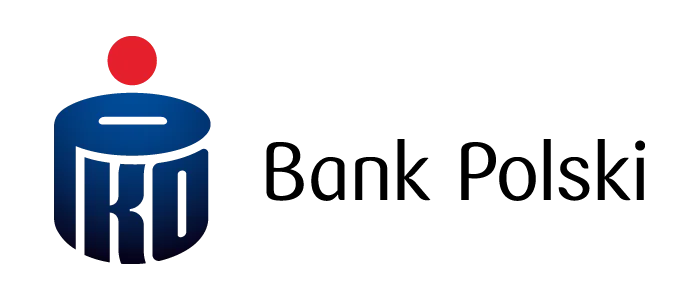Właściwie zabezpieczony komputer i aplikacje
Korzystaj z zaufanych stacji roboczych z legalnym oprogramowaniem, wyposażonych w aktualny program antywirusowy
Używaj zapory sieciowej (firewall) i skanuj systematycznie komputer programem antywirusowym
Nie lekceważ komunikatów bezpieczeństwa – w tym komunikatów banku
Nie instaluj na komputerze oprogramowania pochodzącego z nieznanych źródeł
Bank nigdy nie prosi o zainstalowanie dodatkowych zabezpieczeń w postaci np. certyfikatu e‑security, aplikacji antywirusowej lub innego dodatkowego oprogramowania
Nie otwieraj wiadomości o podejrzanych treściach ani ich załączników
Zachowaj ostrożność i ograniczone zaufanie w stosunku do e-maili, w których:
- znajduje się prośba o zalogowanie do serwisu internetowego banku poprzez skorzystanie z umieszczonego w nich linku
- ktoś prosi Cię o dane do logowania, login, hasło, kod tokena
Dobre praktyki
Jak bezpiecznie się logować do iPKO biznes?
- Zawsze wprowadzaj adres strony w oknie przeglądarki samodzielnie lub kliknij w przycisk Zaloguj się na stronie https://www.pkobp.pl/oddział-slowacja. Poprawny adres serwisu iPKO biznes to https://www.ipkobiznes.sk
- Sprawdź, czy w obrębie okna przeglądarki internetowej znajduje się ikona zamkniętej kłódki (miejsce wyświetlania zależne od przeglądarki i jej wersji). Ikona sygnalizuje, że strona jest zabezpieczona certyfikatem bezpieczeństwa i połączenie jest szyfrowane:
- Sprawdź poprawność certyfikatu bezpieczeństwa. Dane o certyfikacie dostępne są najszybciej poprzez kliknięcie w ikonę kłódki, gdzie należy wybrać Wyświetl certyfikaty. Po kliknięciu zobaczysz szczegóły dotyczące certyfikatu, z których dowiesz się, że został on wystawiony dla domeny ipkobiznes.pl. Możesz się z nich również dowiedzieć, że zakupu certyfikatu dokonał PKO Bank Polski SA.
- Logując się do strony banku, nigdy nie korzystaj z linków nieznanego pochodzenia, umieszczonych w wiadomościach e‑mail i SMS bądź na stronach www nienależących do banku.
- Nie ujawniaj danych do logowania (numeru klienta, haseł dostępu) innym osobom, nie podawaj ich na żądanie podmiotów trzecich.
- Weryfikuj prezentowane przez bank informacje o dacie i godzinie ostatniego poprawnego zalogowania oraz ostatniej nieudanej próby logowania – w przypadku stwierdzenia jakiejkolwiek nieścisłości, zgłoś ten fakt.
- Korzystaj z oprogramowania antywirusowego z aktualnymi sygnaturami.
Jak bezpiecznie potwierdzać operacje w iPKO biznes?
- Przed autoryzacją zlecenia przelewu/przelewów dokładnie sprawdzaj, czy dane przelewu/-ów są zgodne z tymi, które zostały wprowadzone podczas zlecania transakcji – jeżeli na Twoim komputerze został zainstalowany wirus, może on sprawić, że dane transakcji – w tym numer rachunku odbiorcy oraz kwota – zostaną zmienione na inne.
- Potwierdź operację tokenem
Warto systematycznie sprawdzać historię operacji wykonanych z rachunków – jeżeli zauważysz niezgodności, niezwłocznie zgłoś je do banku.
FAQ
Jakie sytuacje zgłaszać do banku?
- na ekranie logowania do serwisu internetowego lub mobilnego Banku, bądź bezpośrednio po wprowadzeniu danych do logowania, pojawi się prośba o podanie kodu z narzędzia autoryzacyjnego czy też innych poufnych danych, np. numeru telefonu komórkowego, danych karty płatniczej (numeru karty, daty jej ważności, numeru CVV2/CVC2, kodu PIN), itp.,
- spotkasz się z prośbą o podanie kodu z narzędzia autoryzacyjnego, mimo że żadna dyspozycja nie została przez Ciebie zlecona (pamiętaj, iż w procesie logowania do serwisu internetowego iPKO biznes wymagane jest podanie kodu autoryzacyjnego jedynie na etapie aktywacji tokena, w procesie logowania poza aktywacją tokena Bank nigdy prosi o podanie kodu),
- masz jakiekolwiek wątpliwości, czy podawanie kodu z narzędzia autoryzacyjnego jest w danej sytuacji zasadne,
- stwierdzisz utratę, kradzież, przywłaszczenie, nieuprawnione użycie albo zniszczenie karty kodów lub telefonu, na który otrzymujesz kody SMS,
- stwierdzisz, że doszło do nieuprawnionego dostępu do Twoich danych lub rachunków za pośrednictwem elektronicznych kanałów dostępu,
- stwierdzisz, że doszło do realizacji nieuprawnionej operacji z Twojego rachunku za pośrednictwem elektronicznych kanałów dostępu,
- spotkasz się z prośbą z nieznanego źródła o pobranie i zainstalowanie na komputerze, telefonie bądź innym urządzeniu mobilnym dodatkowego oprogramowania,
- zauważysz nietypowy wygląd strony internetowej lub anomalie w działaniu serwisu internetowego bądź mobilnego,
- otrzymasz podejrzaną wiadomość e-mail/SMS, wysłaną rzekomo przez Bank, np. zawierającą link kierujący do strony logowania do serwisu internetowego Banku, prośbę o podanie poufnych danych takich jak: dane do logowania (login, hasło dostępu), kody z narzędzia autoryzacyjnego, dane karty płatniczej (numer karty, data jej ważności, kod PIN, kod CVV2/CVC2), dane osobowe, numer telefonu komórkowego, zachęcającą do zainstalowania na komputerze lub telefonie dodatkowego oprogramowania, itp.,
- skorzystasz z linku zawartego w otrzymanej fałszywej wiadomości e-mail/SMS i podasz jakiekolwiek dane na stronie internetowej przypominającej serwis iPKO biznes, do której skieruje Cię link,
- otrzymasz podejrzaną wiadomość e-mail, nakłaniającą do otwarcia dołączonego do niej załącznika,
- odbierzesz podejrzany telefon od osoby podającej się za pracownika Banku.
Jakie stosować ustawienia przeglądarki?
Korzystając z serwisu bankowości elektronicznej iPKO biznes SK używaj przeglądarek wspierających protokół TLS. Stosuj najnowsze wersje przeglądarek oraz przeprowadzaj ich okresowe aktualizacje. Używanie starych wersji oprogramowania jest niebezpieczne.
Systematycznie usuwaj pliki tymczasowe, które są zapisywane w pamięci podręcznej przeglądarki internetowej, aby zapewnić jej poprawne funkcjonowanie.
Do najpopularniejszych przeglądarek internetowych należą: Mozilla Firefox, Microsoft Internet Explorer oraz Google Chrome. Szczegółowy opis ustawienia przeglądarki internetowej znajdziesz na stronie pomocy producenta oprogramowania:
SK: 0800 049 028
PL: +48 61 855 94 94*
*Numer dla dzwoniących w kraju. Opłata zgodna z taryfą operatora. Serwis telefoniczny jest czynny pon.-pt. godz. 8-18:00.